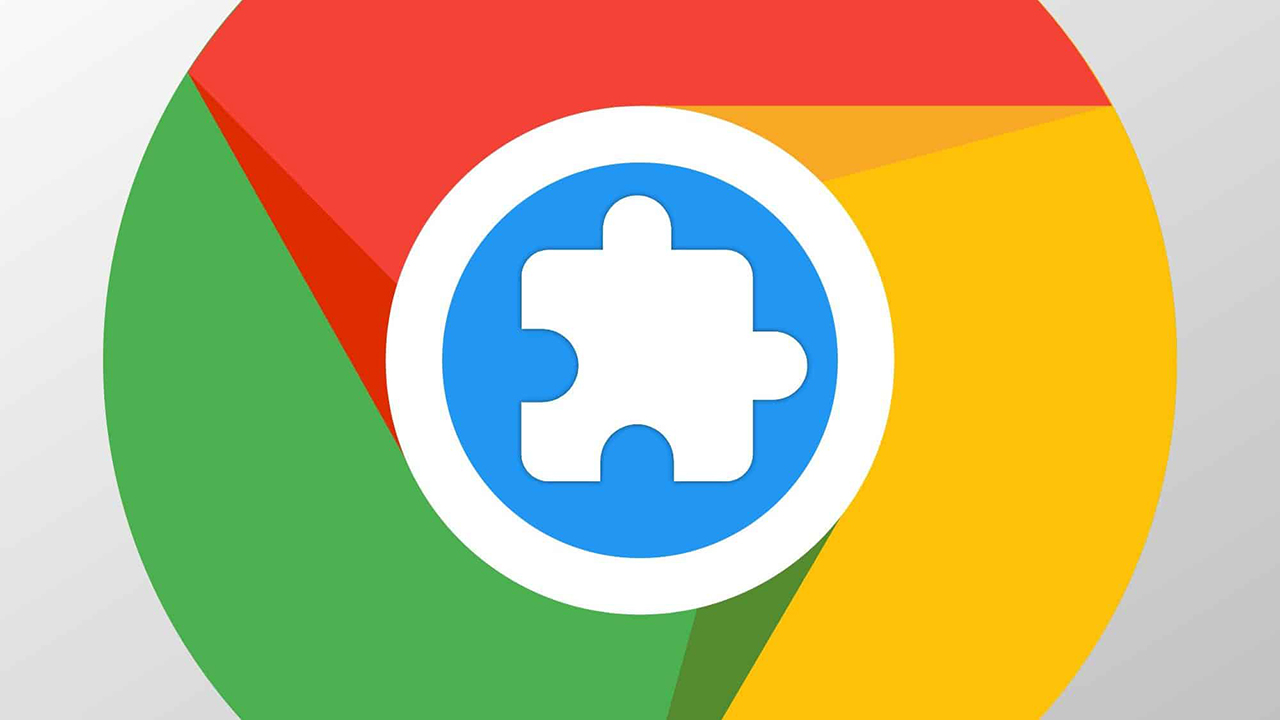
Расширения для Google Chrome могут быть полезны, однако иногда они могут нежелательно влиять на активность и производительность браузера (подробнее смотрите в статье о том, как устранить торможение Google Chrome).
Если нужно, вы можете запретить установку расширений в Chrome, как из Chrome Web Store, так и из внешних источников. Это можно сделать через редактор реестра или с помощью редактора локальной групповой политики, о чем будет подробно рассказано в следующей части инструкции. Обратите внимание: после применения этих настроек в браузере появится уведомление «Управляется вашей организацией» или «Этим браузером управляет ваша организация».
Запрет установки расширений браузера Chrome с помощью редактора реестра
Этот метод подходит для пользователей всех современных версий Windows, включая Windows 10, 8.1, и Windows 7 даже в домашней редакции.
- Для начала, откройте редактор реестра. Это можно сделать, нажав клавиши Win+R, введя команду regedit и нажав Enter.
- Продвигайтесь до следующего раздела реестра: HKEY_LOCAL_MACHINE\SOFTWARE\Policies
- Правой кнопкой мыши кликните на разделе Policies и выберите «Создать» и затем «Раздел». Назовите новый раздел Google, а внутри него создайте еще один подраздел с именем Chrome.
- Внутри раздела Chrome создайте еще один подраздел под названием ExtensionInstallBlocklist.
- Оставаясь в разделе ExtensionInstallBlocklist, в правой части окна редактора правой кнопкой мыши кликните и выберите «Создать» и «Строковый параметр». Присвойте ему имя «1» (без кавычек).
- Дважды кликните на созданный параметр и в качестве его значения введите звёздочку — *.
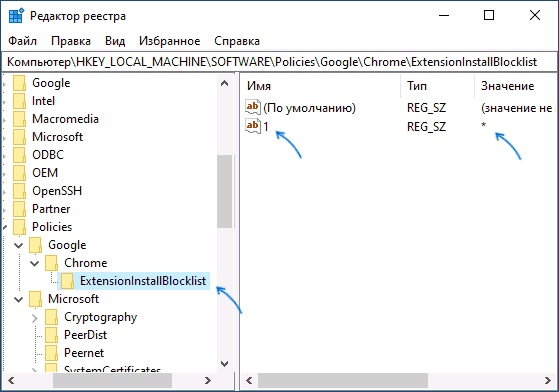
- Также в разделе Chrome создайте параметр DWORD с именем BlockExternalExtensions и установите его значение на 1.
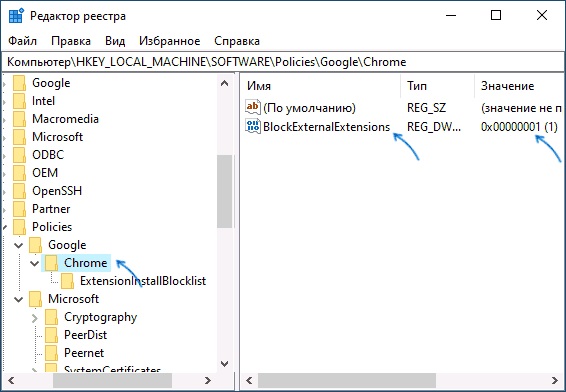
После выполнения этих шагов установка расширений в Chrome будет блокирована как из официального магазина Chrome Web Store, так и с любых других сайтов.
Когда вы попытаетесь установить расширение из магазина Chrome после внесения изменений, на месте стандартной кнопки установки появится уведомление о том, что установка расширения заблокирована администратором.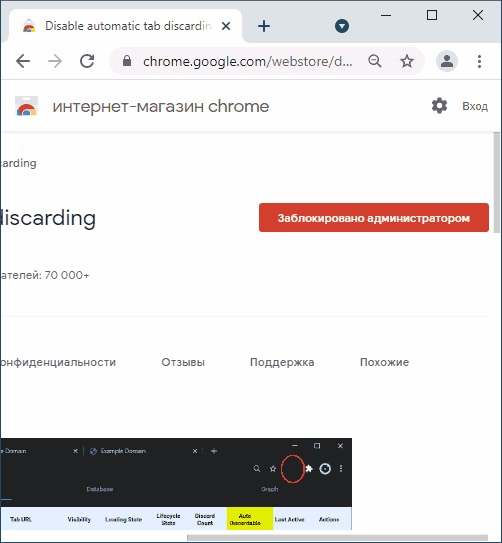
Расширения, которые уже были установлены до изменения настроек, будут отключены и не смогут быть включены снова, однако они не будут удалены автоматически.
Ограничение установки расширений в редакторе локальной групповой политики
Чтобы применить этот метод, на вашем компьютере или ноутбуке должны быть установлены Профессиональная или Корпоративная версии Windows, которые включают редактор локальной групповой политики.
- Сначала скачайте шаблоны групповых политик для Chrome с официального сайта: https://dl.google.com/dl/edgedl/chrome/policy/policy_templates.zip и распакуйте файлы в удобное для вас место.
- Откройте редактор локальной групповой политики, нажав Win+R, введя
gpedit.mscи нажмите Enter. - В редакторе перейдите к разделу «Конфигурация компьютера» — «Административные шаблоны».
- В меню выберите «Действие», затем «Добавление и удаление шаблонов».
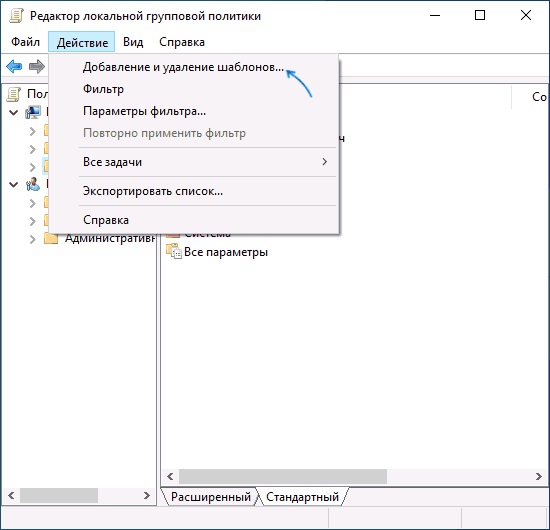
- В появившемся окне нажмите «Добавить», перейдите в папку windows\adm\ru-ru, где находятся распакованные шаблоны, выберите файл chrome.adm и закройте окно добавления шаблонов.
- Вернитесь к «Конфигурация компьютера» — «Административные шаблоны» — «Классические административные шаблоны» — «Google» — «Google Chrome» — «Расширения».
- Найдите пункт «Настройка черного списка расширений», установите его в положение «Включено», затем в параметрах нажмите «Показать» и введите символ * в поле «Значение» для блокировки всех расширений, после чего примените изменения.
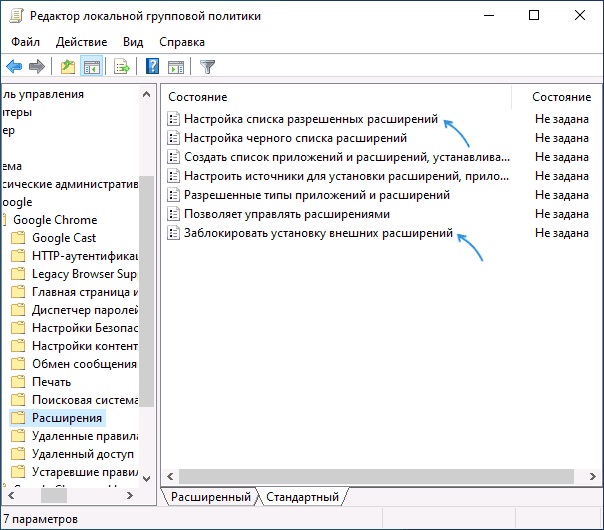
- Активируйте политику «Заблокировать установку внешних расширений» для полной блокировки установки новых расширений.



Добавить комментарий